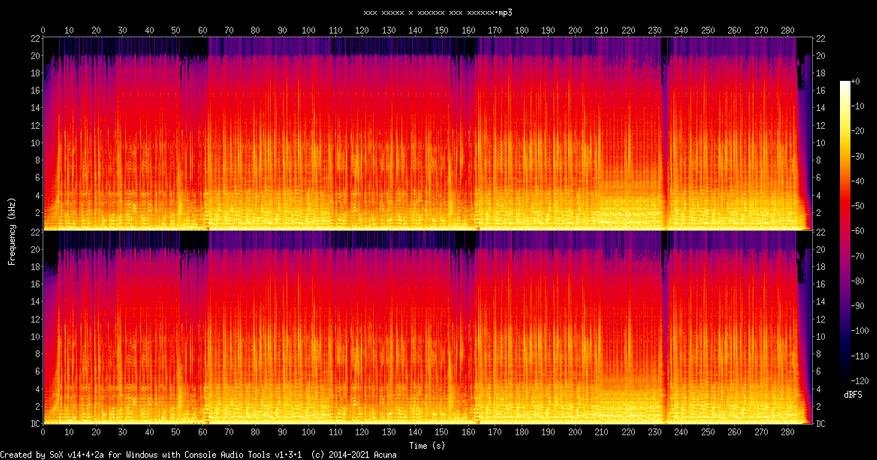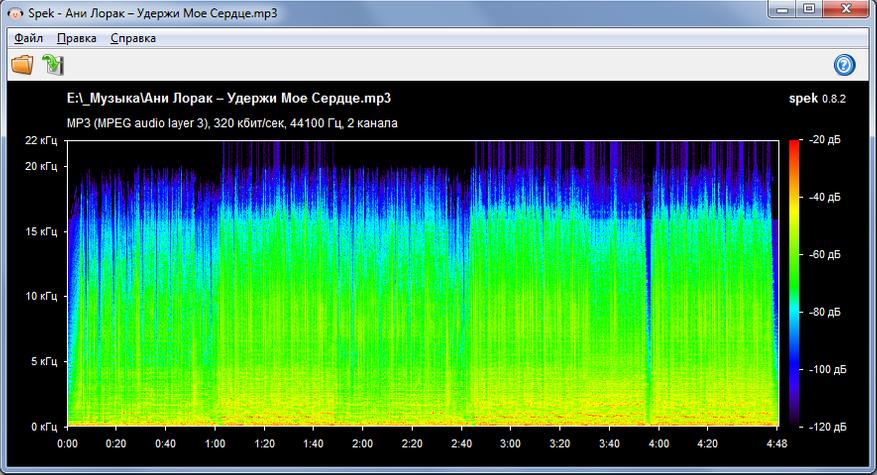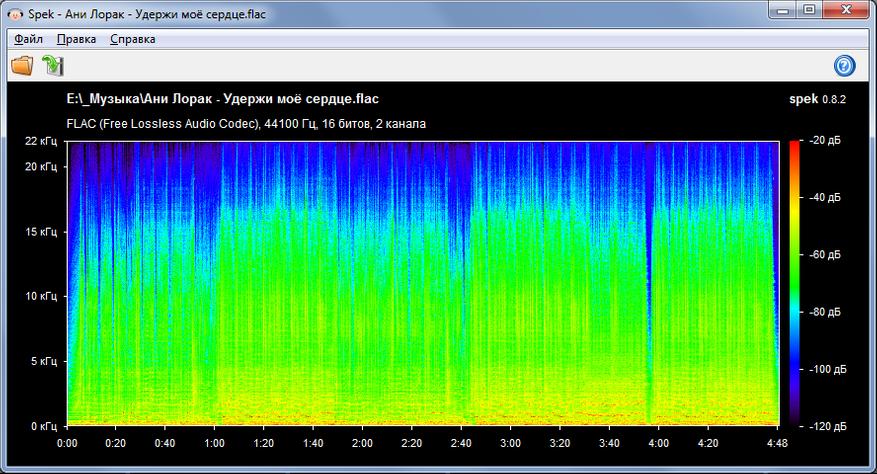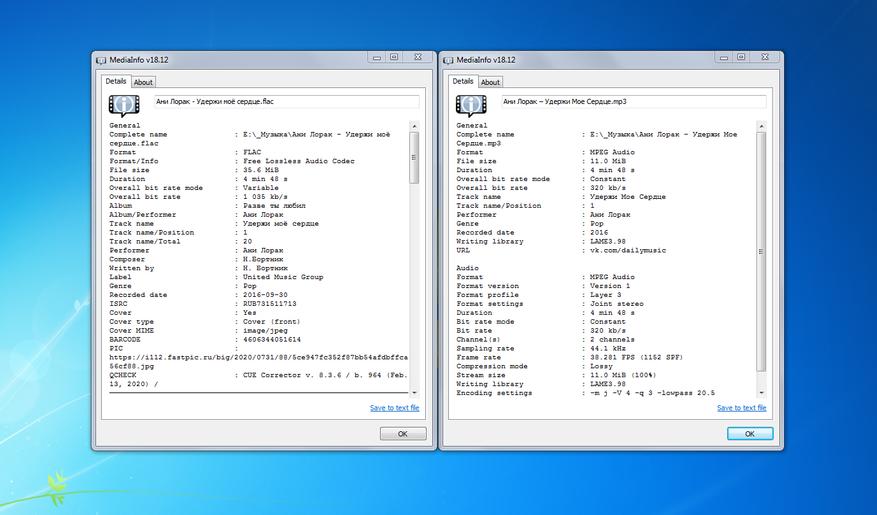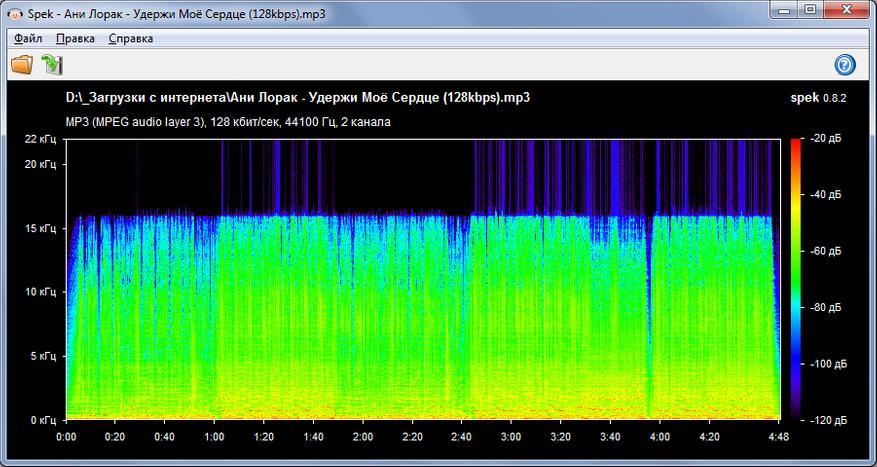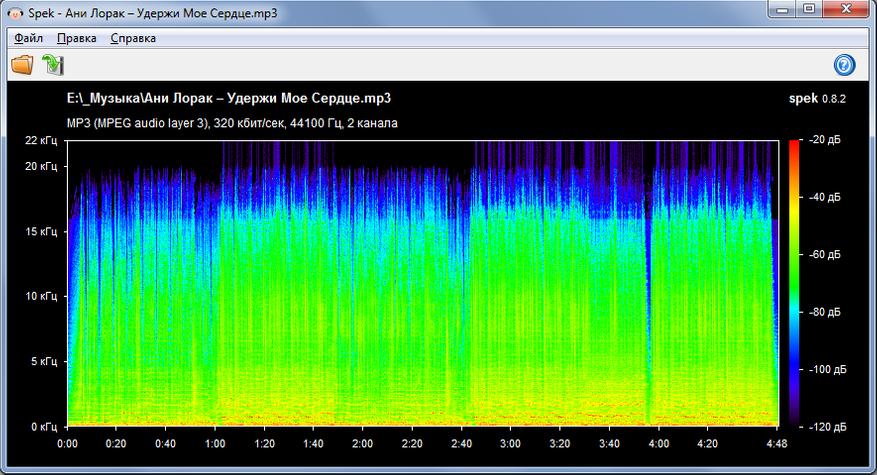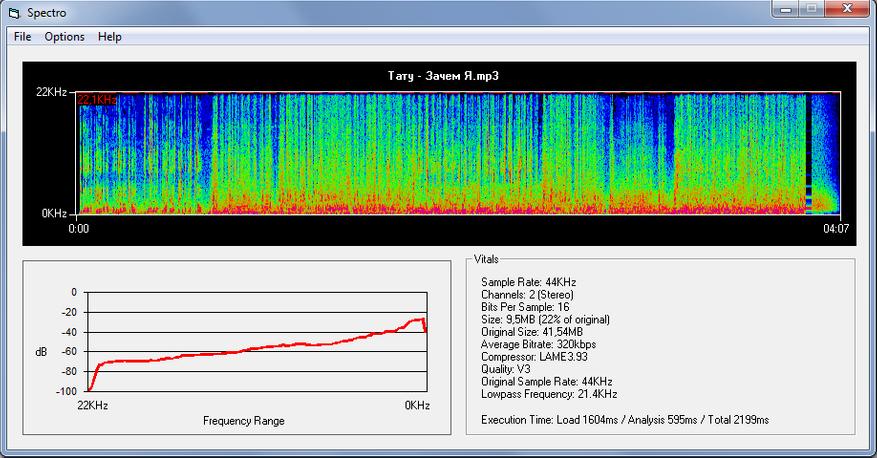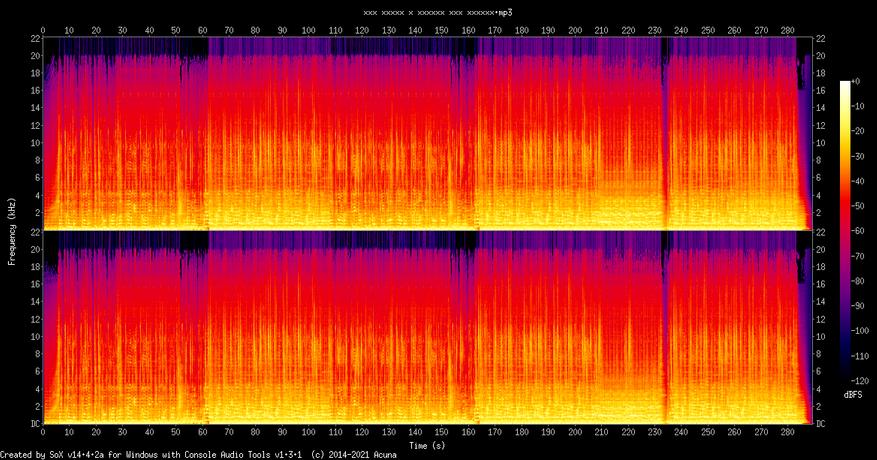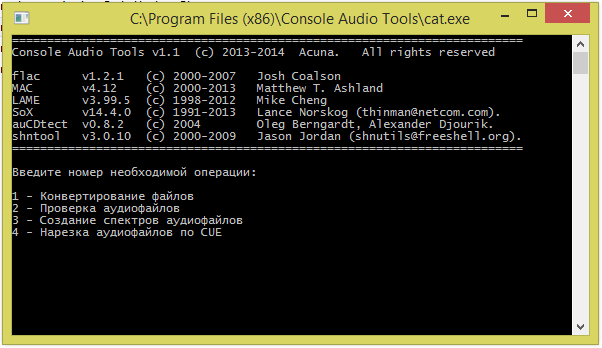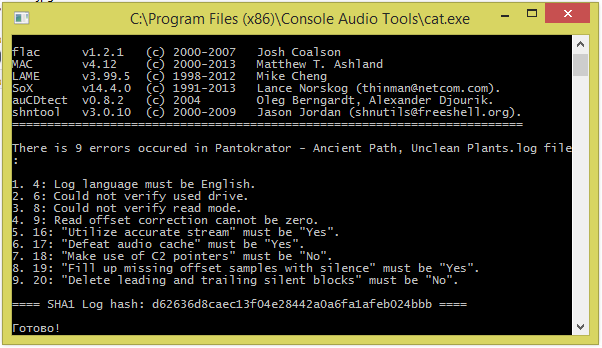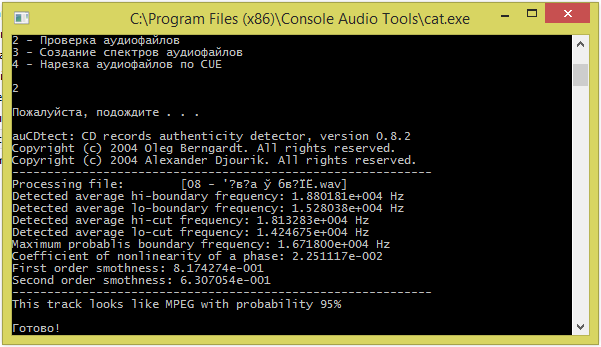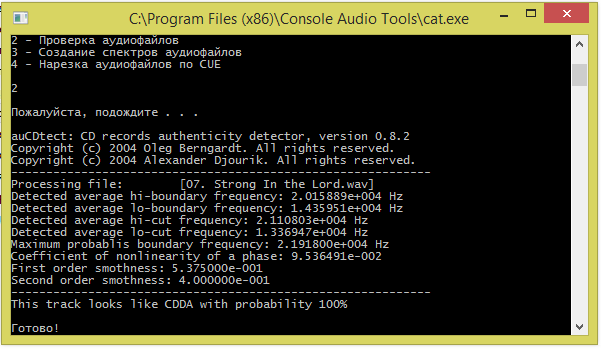Для работы проектов iXBT.com нужны файлы cookie и сервисы аналитики.
Продолжая посещать сайты проектов вы соглашаетесь с нашей
Политикой в отношении файлов cookie
Всех приветствую, кто заглянул на огонек. Речь в обзоре пойдет, как вы наверно уже догадались, о четырех бесплатных программах, предназначенных для проверки качества аудиозаписей в формате MP3. Программы бесплатные и большинство из них имеет понятный интерфейс, многие из них не требуют установки и могут работать с флешки. Если заинтересовались, милости прошу…
Несмотря на преклонный возраст, формат звука MP3 (MPEG-1 audio layer 3) по-прежнему остается лидером и большинство музыкальных треков и других звукозаписей кодируются именно в этом формате. Из преимуществ можно отметить хорошее качество на выходе, отличную компрессию, аппаратную поддержку практически на всей аппаратуре, низкие системные требования и поддержку со стороны всех редакторов. Минусов немного и если опустить ограничения на количество каналов (максимум два) и частоту дискретизации (максимум 48кГц), которые не очень то и критичны, то самым главным можно считать особенность кодера, который использует спектральные отсечения согласно психоакустической модели. Если простыми словами, то кодер берет за основу слух среднестатистического человека, который в теории не слышит ниже 20 Гц (глубокие упругие басы) и выше 15 кГц (детализация речи, вокальные инструменты и прочее) и отрезает ту самую часть спектра, либо больше, если выставлено низкое качество. Зачем кодировать то, что многие не в силах услышать или не хотят приобретать аппаратуру, способную это воспроизводить? Также подумали разработчики и создали замечательный формат MP3. Все что за этими пределами – удел Hi-Res аудио, а там главенствуют другие форматы, да и ценники на аппаратуру совсем другие, поэтому если хотите «слышать все», переходите на «новый уровень».
Для распространенной бытовой аппаратуры формат MP3 наиболее предпочтителен, на нем и остановимся. Благодаря своеобразному алгоритму кодирования, есть возможность быстрого определения действительно качественных аудиозаписей, полученных путем кодирования с CD-DA или конвертирования с Lossless (несжатого) источника от апконвертов, т.е. полученных путем конвертирования из более низкого в более высокое качество (128kbps -> 320kbps). Наиболее популярные кодеры делают характерный срез в зависимости от битрейта:
- CBR 320 – 20000-20500 Гц
- CBR 256 — 19500 Гц
- CBR 192 – 18000-18500 Гц
- CBR 160 – 16500-17000 Гц
- CBR 128 — 16000 Гц
- VBR V0 — 22100 Гц
- VBR V2 — 18500 Гц
Все это можно посмотреть на наглядных спектрограммах. В качестве примера трек с качеством 320kbps:
Можно заметить характерный срез на 20,5 кГц, а почти все, что выше, вырезалось кодером. Остались только небольшие всплески, которые алгоритм счел нужным оставить. Также срезалась небольшая часть информации выше 16 кГц, виден небольшой «бордюр». В оригинале спектрограмма следующая:
Если сравнить размеры файла, то во FLACе трек весит в 3 раза больше, чем в MP3 320kbps:
Если взглянуть на спектрограмму с битрейтом 128kbps, то там вырезано практически все, что выше 16 кГц:
Если у вас не «изысканный» слух и нет соответствующей аппаратуры, способной досконально воспроизводить несжатую музыку, то особого смысла за ней гнаться нет, хватит и честного MP3 320kbps. Но вот главная проблема заключается в том, что некоторые недобросовестные пользователи конвертируют треки из 128kbps, выдавая их за 320kbps (апконверт). При аналогичном размере качество будет соответствовать 128kbps, поэтому дабы не хранить гигабайты «дутых» треков, есть несколько программ, помогающих выявить «пережатки».
Spek:
Наиболее популярная программа для проверки аудиозаписей:
Размер крохотный, есть портабельная и установочные версии. Для удобства рекомендую добавить соответствующий пункт в контекстное меню проводника. К сожалению, не умеет работать с несколькими файлами одновременно, поэтому проверка всей музыкальной коллекции/диска может затянуться.
Spectro:
Представляет собой альтернативу предыдущей программы, но дополнительно выдает некоторую информацию по треку:
Также как и предыдущая, не умеет работать с несколькими файлами (папками) одновременно.
Foobar:
Представляет собой многофункциональный плеер с огромным количеством настроек и плагинов, с помощью которых можно строить спектрограммы. Сам я пользуюсь AIMPом и SPEKом, поэтому себе не устанавливал и в подробности настроек не вникал.
Console Audio Tools:
Представляет собой пакет утилит для проверки и конвертации аудиофайлов. Умеет стоить наглядные спектрограммы:
Программа консольная, графической оболочки не имеет, поэтому не очень удобна в использовании.
*Upd, совсем забыл про замечательную программу Audacity, спасибо Stanislav Yuzva, что напомнил про нее
Audacity:
Представляет собой полноценный звуковой редактор, в котором можно отредактировать трек/дорожки, перекодировать в другой формат, записать звук с любого источника и многое другое:
Основной упор сделан именно на редактирование: склейка/обрезка, изменение параметров звучания и наложение эффектов, сведение дорожек и прочее. В отличие от популярных монстров типа Adobe Audition, эта программа небольшая (есть портабельная версия) и абсолютно бесплатная. Единственный минус, нет быстрого доступа к построению спектрограммы, первые две проги в этом плане гораздо предпочтительнее.
Выводы:
Это далеко не полный список программ, но я попытался рассказать о наиболее простых и бесплатных, использование которых не потребует каких-либо дополнительных знаний. С их помощью можно с легкостью выявить апконверт в своей коллекции и при желании заменить трек на более качественный.
Ах да, сейчас в самом разгаре распродажа, поэтому рекомендую заглянуть!
MP3, как и многие другие типы файлов, может быть поврежден и поврежден по разным причинам. Когда эти файлы повреждены, они не будут воспроизводиться ни в одном мультимедийном проигрывателе на вашем компьютере. Вам необходимо сначала восстановить эти MP3-файлы, прежде чем они смогут снова воспроизводиться.
Повреждение ваших файлов MP3 может быть вызвано различными причинами. Возможно, возникла проблема с подключением к Интернету при загрузке файлов MP3 из Интернета. Или, возможно, был вирус, который заразил ваши файлы, и они в конечном итоге получили повреждения.
Несмотря на это, есть несколько способов восстановить файлы MP3 на вашем компьютере. Используя эти методы, вы можете восстановить поврежденные файлы MP3 и снова воспроизвести их на своем компьютере.
Используйте iTunes для восстановления файлов MP3
iTunes на самом деле является медиа-менеджером, который позволяет хранить и воспроизводить музыкальные файлы, но его также можно использовать для исправления файлов MP3. В принципе, вы можете использовать функцию преобразования приложения для конвертации ваших файлов в формат MP3 снова.
Этот процесс кодирования должен удалить поврежденные сектора и исправить файлы для вас.
- Запустите iTunes на своем компьютере и выберите поврежденный музыкальный файл, который вы хотите исправить.
- Когда файл выделен, нажмите в меню «Файл» вверху, выберите «Преобразовать» и выберите «Создать версию MP3».
- Он начнет создавать другую версию MP3 вашего файла.
Полученный файл, полученный в конце процесса, должен быть безошибочным и воспроизводиться без проблем в медиаплеерах.
Если вы хотите восстановить только один или несколько файлов MP3, вы можете использовать один из онлайн-инструментов восстановления для этой задачи. Эти инструменты не требуют установки чего-либо на вашем компьютере, и вы можете восстановить файлы MP3, просто загрузив их в Интернет.
- Откройте браузер и перейдите к mp3Repair Веб-сайт.
- Нажмите на значок загрузки в середине и загрузите поврежденный файл MP3.
- Когда он будет загружен, отметьте опцию «Восстановить продолжительность звука (время воспроизведения)» и нажмите «Восстановить / отредактировать файл MP3 сейчас»! кнопка. Он начнет восстанавливать ваш файл.
- По какой-то причине, когда файл восстанавливается, сайт переключается на использование немецкого языка в качестве языка. Однако вы можете нажать на оранжевую кнопку посередине, чтобы загрузить восстановленный файл MP3.
Вот как вы восстанавливаете ваши MP3 файлы онлайн.
Восстановление файлов MP3 с помощью MP3val
MP3val — это бесплатная утилита с открытым исходным кодом, которая позволяет исправить поврежденные MP3-файлы нажатием нескольких кнопок. Вам не нужно много настраивать, и все работает прямо из коробки. Кроме того, он переносной, поэтому вам не нужно устанавливать его, чтобы использовать его.
- Скачать MP3val на вашем компьютере распакуйте архив и запустите исполняемый файл.
- Когда он откроется, щелкните меню «Файл» вверху и выберите «Добавить файлы». Это позволит вам добавить ваши поврежденные файлы MP3.
- Добавьте все поврежденные файлы MP3, которые вы хотите исправить, в приложение.
- Когда файлы будут добавлены, щелкните меню «Действия» вверху и выберите «Сканировать все». Он проверит все файлы в списке на наличие ошибок.
- В столбце «Состояние» будет указано «ПРОБЛЕМА» для всех файлов, которые приложение определяет как поврежденные. Чтобы исправить эти MP3-файлы, снова щелкните меню «Действия» и выберите «Восстановить все файлы».
Исправить сломанные файлы MP3 с помощью MP3 Repair Tool
MP3 Repair Tool — еще один бесплатный способ восстановления файлов MP3 на вашем компьютере. Он исправляет файлы, удаляя кадры в начале или в конце файлов. Вы также можете вручную указать количество кадров, которые вы хотите удалить, пока ваш файл не будет исправлен.
- Скачать и запустить MP3 Repair Tool на твоем компьютере.
- На главном экране вам будет предложено выбрать файлы, которые вы хотите исправить. Отметьте свои поврежденные MP3-файлы и нажмите «Восстановить»! кнопка внизу.
Восстановление MP3 файлов с помощью MP3 Scan + Repair App
У пользователей Mac есть бесплатное приложение под названием MP3 Scan + Ремонт приложения чтобы помочь вам сканировать файлы MP3 на любые проблемы и исправить их на вашем компьютере.
- Загрузите и запустите приложение на своем Mac.
- Перетащите поврежденные файлы MP3 на интерфейс приложения.
- Нажмите на значок молотка в приложении, чтобы начать восстановление файлов MP3. Помните, что ваши исходные файлы будут заменены фиксированными.
Используйте MP3 Diags для восстановления файлов MP3
MP3 Diags — это снова бесплатное приложение с открытым исходным кодом, позволяющее вам восстанавливать поврежденные файлы MP3 на ваших компьютерах. Он имеет довольно быструю процедуру для исправления ваших файлов, и все, что он в основном требует от вас — это просто папка, в которой находятся ваши MP3-файлы.
- Скачать, установить и запустить MP3 Diags на твоем компьютере.
- Нажмите на значок шестеренки в верхней строке меню, и он позволит вам добавить ваши MP3-папки.
- Выберите папку, в которой сохранены ваши файлы.
- Он отсканирует и исправит ваши испорченные файлы MP3.
Полученный файл будет сохранен отдельно от исходного файла с _repaired в качестве суффикса в имени файла.
19 июня 2005, воскресенье
19:47
Этот материал написан посетителем сайта, и за него начислено вознаграждение.
mp3 — потоковый формат, достаточно устойчивый к повреждениям. В данном случае это значит, что исходный сигнал при кодировании разбивается на равные по продолжительности участки, именуемые фреймами и кодируемые отдельно, а при декодировании конечный сигнал формируется из последовательности декодированных фреймов (
источник). Если несколько
фреймов в теле файла оказались поврежденными, он по-прежнему будет проигрываться, но в этом месте могут появиться щелчки, а некоторые mp3-плееры, возможно, откажутся проигрывать такие файлы (сам не проверял, утверждать не буду). Подобные артефакты звучания, естественно, неприятны.
Хочу представить пару небольших бесплатных программ для борьбы с этим явлением.
MP3 Shield предназначена для поиска поврежденных или неправильных (с ее точки зрения

Есть статистика, поиск обновлений, отправка некорректно определяемых файлов разработчикам, дополнительные функции для пользователей Kazaa. Единственным серьезным недостатком программы, на мой взгляд, является окошко сканирования, которое выскакивает/размещается поверх остальных окон, и подвинуть его нельзя.
-
MP3 Shield 2.0, 285Кб, freeware.
Для исправления поврежденных файлов (и других операций с mp3) пригодится [url=
http://mpesch3.de1.cc/#mp3dc]
mp3DirectCut[/url]. Программа
освещалась в новостях софта, о ней должен знать каждый. Кроме собственно кромсания и склеивания mp3 файлов (в т.ч. VBR), программа предоставляет дополнительные инструменты редактирования mp3. Все операции совершаются без перекодирования и соответственно без потери качества.
В данном случае она пригодится для исправления ошибок, найденных MP3 Shield. Для этого просто откройте поврежденный файл и пересохраните (File->Save all):
Для надежности можете сохранить не поверх, а как новый файл и проверить, совпадает ли длительность. Она не должна отличаться более чем на несколько секунд. Кроме того, полезной для удаления щелчков является и уменьшение уровня громкости с помощью функции нормализации (Edit->Normalize…):
-
mp3DirectCut 2.01 beta, 152Кб, freeware.
Этот материал написан посетителем сайта, и за него начислено вознаграждение.
Здравствуй, уважаемый Хабр!
Многие из нас проводили разного рода манипуляции с аудиофайлами. Часто тут хочется намного большего, чем позволяет стандартный инструмент Windows под названием «Звукозапись». Тут на помощь приходят специализированные инструменты, платные и бесплатные, которые найти не проблема. Но что делать, если требуется выполнение очень специфичных операций? Настолько специфичных, что инструменты для их выполнения стоит еще поискать? Что это могут быть за операции? Какие для этого используются инструменты? Об этом пойдет речь в этой статье, она же — обзор моего нового продукта.
Интро
Мне хотелось бы начать свое повествование с преамбулы, которая хорошо объяснит предпосылки, которые сподвигли меня к разработке данного ПО. В процессе же оказалось, что оно не имеет аналогов. Но об этом позже…
Я работаю программистом и несмотря на это слушаю тяжелую музыку (да-да, существуют программисты, слушающие тяжелую музыку), и в силу этих обстоятельств уже долгое время имею достаточно дорогое хобби — коллекционирование ее на физ. носителях. И так как некоторые вещи слишком редки для какого-либо воздействия на них, кроме как хранения в коробке, я создаю копии дисков и кассет для прослушивания их на компьютере с жесткого диска, что исключает такой неприятный момент, когда последний оставшийся во всем мире альбом оказался заслушан до дыр и просто истерся лазером привода.
Данный не очень легкий процесс осуществляется программами-рипперами, которые, по сути дела, просто снимают с диска звук в формате WAV, и, как правило, для экономии места, сжимают его без потерь (FLAC, ALAC, APE), или с потерями (mp3, ogg, wma и другие менее распространенные). Этот процесс можно сравнить с получением всем известных образов дисков. По сути, процесс снятия образов с аудио-дисков похож на снятие образов с дисков с данными, но в случае с аудио программа-риппер еще и осуществляет контроль ошибок и целостности данных и создает карту CUE, что позволяет резать один большой образ на отдельные треки на лету прямо при воспроизведении, поэтому преимущество снятия образов рипперами (что требует некоторых знаний и опыта), над простым образом диска даже не предусматривает какой-либо дискуссии и является стандартом де-факто в мире музыки. Полученные файлы называются рипами, откуда и идет название этой группы программ. Нет нужды говорить, что для того, чтобы таким образом сохранить свою коллекцию от уничтожения безжалостным временем, необходимы 100% копии материалов. Особенно при оптимальной настройке используемого для этого кодека можно добиться почти 50% сжатия аудио-материала с последующей распаковкой без каких-либо потерь в качестве (по принципу zip-архивов).
Мда… Это, пожалуй, очень важно… И чем это можно осуществить?
Данных программ существует не так много, ибо немногих заботит сохранение аудиоматериалов (очевидно, что нечего сохранять). В любом случае, безусловным и бессменным уже на протяжении нескольких лет лидером тут является программа Exact Audio Copy, благодаря своей просто параноидальной тонкости настроек. Действительно, данный продукт исключительно сложен в настройке для новичков, его оптимальные параметры для снятия самых точных рипов занимают несколько страниц, и при первом запуске нужно тщательно сверяться с ними как с предполетным журналом. Но это того стоит, ибо тут вы уверены, что ничто не осталось за бортом, и процесс пойдет так, как решили вы.
Ну отлично, программа настроена, рип сделан. Но для того, чтобы не быть коричневой массой, иногда стоит своими вещами делиться с другими (оставим за кадром возгласы правообладателей и скажем, что речь идет о большинстве редчайших вещей, которые уже и вовсе не имеют правообладателей, и это — единственный способ уберечь их от уничтожения временем или от банального небытия. Но более-менее современные и известные вещи копировать и выкладывать в интернет мало того, что незаконно, но это еще и является демонстрацией неуважения к творчеству этих коллективов). Как правило (кроме отправки в личку «В Контакте» своей девушке) это осуществляется путем выкладывания в каких-нибудь известных файлобменных сетях и торрент-трекерах, где очень заботятся о качестве сделанных рипов.
Дак о чем вообще статья?
Да-да, я чувствую, что вам уже не терпится начать работать с образами дисков из вашей коллекции, но мы уже постепенно раскрываем основные функции данного ПО. Часто бывает так, что под файлом в формате WAV выкладывают mp3, накачанные с халявного интернета у папы с работы. Особенно это практиковалось несколько лет назад, когда на RuTracker’е еще существовал рейтинг, который удваивался у автора, если его раздача была популярной и хорошо раздавалась. Поэтому под видом хороших и качественных рипов выкладывался такой шлак, который даже моя мамка слушать не будет! Такие случаи иногда бывают и ныне, но из-за более тщательной проверки качества рипов данное явление в целом сошло на нет.
Существует проблема и другого рода. Вполне логично, что на качество снимаемых рипов влияет корректность настройки риппера. При неправильной настройке рип может быть снят не верно, что будет чревато при произведении довольно неприятными для слуха посторонними звуками в виде щелчков (из-за пропуска или наслоения семплов), повторениями звуковых участков через определенное время (при повреждении разметки диска toc) и другими моментами, которые могут сильно мешать при наслаждении самой лютой жестью, которую только можно себе представить, так часто льющейся во время работы из моих мощных колонок! :/
И мы пришли к самому главному: как после снятия рипа с диска быть уверенным, что он снят верно? И как админу (или пользователям) какого-нибудь популярного ресурса понять, что %username% льет шлак в виде совершенно неслушабельных вещей, и незамедлительно настучать о нем администрации, что, мол, дескать, %username%-то балуется старыми диктофонными записями! Не проблема, скажете вы, ведь админ может скачать выложенные пользователем %username% записи и прослушать их вечерком, расслабившись после работы, на которой он тоже особо-то и не напрягался… Но вот незадача, админ слушает исключительно музыку для настоящих мужиков, поэтому наотрез отказывается слушать рипы дисков Филиппа Киркорова!
Пичаль. Может тогда попробовать проверить качество этих рипов, не слушая их? Конечно! Для этого и существуют утилиты, называемые чекерами. Основное их предназначение ясно из их названия — попытаться максимально, насколько это возможно, определить качество рипа. Одной методики для этого нет, так как проверяются несколько факторов различными методами: это считывание и сравнение контрольных сумм файлов, создание аудио-спектров и анализ частоты получаемого аудио-потока. Если рип уже создан неправильно, ни одна программа не сможет точно определить проблему (это может сделать только человеческое ухо), но определенно, при наличии соответствующих знаний и опыта, умении читать получаемые спектры частот и анализа выходных данных, можно определить, что проблема имеется. Иногда для этого достаточно даже просто просмотреть лог, который создается программой-риппером для каждого сделанного им рипа. Он может показать, что программа настроена не верно, что уже недвусмысленно намекает, что рип не отличается высокой степенью верности.
Имеет место также явление, называемое «апконверт», при котором обычные mp3-файлы просто конвертируются в WAV и даже могут сжиматься соответствующими кодеками. С виду все выглядит вполне достойно, но вот характеристики выходного файла остаются неизменными. В этом случае чекеры практически со 100% вероятностью помогут нам определить, что файл WAV на самом-то деле не является тем, чем усердно пытается себя выставить.
Отлично! Цель у нас имеется. Теперь разберемся с инструментами для ее достижения. Только вот незадача: часто все они консольные, а также сильно разрознены. Можно сказать, не существует нормального инструмента для таких целей. Они конечно же есть, но как правило требуют множества подчас ненужных действий, ибо операции такого рода как правило однообразны, и не требуют постоянного изменения условий. Но нам же не терпится слушать музыку, нам ведь некогда возиться с утилитами для крутых компьютерщиков, правда? Поэтому буду краток: однажды я решил, что почему-бы не объединить необходимые для этого консольные утилиты в одну удобную и простую оболочку? Сказать честно, я сам сторонник максимального удобства при работе и минимального количества действий. Поэтому помимо тяжелой музыки, я очень люблю консольные утилиты! Посудите сами: кидаем утилитку куда надо, пишем для нее простенький батник, тянем на него нужный файл, открывается консоль и выполняются нужные действия. Красота! Ну максимум можно понажимать y/n или цифры для выбора нужного действия… В общем, результатом этих исследований и манипуляций явилось ПО для работы с аудио-файлами Console Audio Tools.
Что-то еще?
Да, как-то так получилось, что речь в статье шла только о неизвестных большинству вещах типа проверки качества аудио-рипов, поэтому что бы устранить этот досадный недостаток, стоит рассказать, что она умеет еще:
Конвертирование аудиофайлов (инструмент convert пакета SoX). Хоть я и ярый сторонник оригинального качества без потерь, но иногда приходится прибегать к его конвертации, хоть и при неминуемых потерях. Например, ваша девушка просто без ума от коллектива романтичных молодых мальчиков из коллектива Cannibal Corpse, поющих про лубофф. Но досадно, что она никак не может освоить достаточно специфичные методы работы с образами аудио-дисков, предпочитая слушать старые добрые mp3, отказываясь даже слушать, какое это лютейшее зло! Но мы же не хотим портить с ней отношения из-за такой мелочи, правда? Не проблема, перекиньте ей их в mp3 парой кликов. В прямом смысле парой :/
Проверка качества аудио-файлов. Для рипов операция выполняется в несколько этапов, которые несколько отличаются в зависимости от формата файла, открытого в программе:
1) Осуществляется декодирование сжатого файла в WAV (если необходимо) утилитами flac или ape, в зависимости от формата рипа.
2) Выполняется получение и запись в файл хэша sha1 аудиофайла. Данный процесс осуществляется оболочкой самостоятельно.
3) Полученный файл режется на треки по карте CUE, если таковая имеется.
4) Выполняется проверка каждого трека утилитой auCDtect на соответствие формату WAV. Запись результата для аудио-рипов записывается в файл. Если осуществляется проверка обычного аудиофайла — полученные ею данные выводятся на экран.
5) Осуществляется создание спектра аудиофайла инструментом spectrum утилиты SoX в формате png.
6) Производится анализ лога снятия рипа на соответствие необходимым параметрам настройки риппера. Данный процесс осуществляется оболочкой самостоятельно. Для этого достаточно просто открыть в программе файл лога.
Создание спектров аудиофайлов. Если Вы любитель анализировать чего либо — эта функция Вам подойдет как нельзя кстати. Кстати, эта возможность — то, с чего все начиналось.
Создание профилей для внешних кодировщиков рипперов. Все вышеперечисленные действия возможно проделывать автоматически прямо при снятии рипа диска.
Нарезка аудиофайлов по CUE (инструмент split пакета shntool). Возможно скажу об этом позднее…
И чтобы как-то разбавить обзор, вашему вниманию предлагаются ее скриншоты. Вы же любите скриншоты? Я тоже люблю скриншоты. Скриншоты полиграфии моих любымых дисков! Но я отвлекся…
Главное окно программы. Это первое, что вы видите, открыв в программе какой-либо аудиофайл.
Тот минимализм, который мне так нравится!
Проверяем лог сделанного рипа аудиофайла. Сколько ошибок! Наверное, этот рип скачан с такого же некачественного файлобменника! Спасибо! Лучше я закажу диск на Амазоне и сделаю рип с него сам…
Проверяем качество отдельного аудиофайла. Вот безобразие! Под видом WAV нам подсунули мерзкий mp3! Причем программа даже не сомневается в этом (95%)!
Попробуем еще? Отлично! Вот тут нам просто несказанно повезло! Перед нами оказался чистой воды WAV!
Для любителей воспринимать звук не только ушами: SoX строит отличные спектры! Изображение кликабельно.
Ну и какой же обзор программы может обойтись без ссылки на проект в SourceForge?
Аутро
Вот такой получился обзор, он же — мои мемуары, и он же — небольшой экскурс в интересный и познавательный музыкальный мир.
Слушайте и любите музыку и программирование!
Увидимся.
48
48 people found this article helpful
How to Check MP3 Files for Errors
Checkmate MP3 Checker validates files
Updated on February 11, 2021
What to Know
- Download Checkmate MP3 Checker for free. You can also use Mpck, a command line interface for Windows, Linux, and Unix.
- In Checkmate, browse to the MP3 files. Highlight the files to scan. Choose File > Scan. Once complete, check results columns for errors.
If you burned a series of MP3 files to CD and found that one or all of the CDs don’t play, the problem could be a bad MP3 file rather than a bad CD. We show you how to use an MP3 error checking program such as Checkmate MP3 Checker to identify any troublesome MP3s.
How to Check MP3 Files With Checkmate MP3 Checker
Download the freeware program, Checkmate MP3 Checker, which is available for Windows. It uses a Windows Explorer-like graphical interface, which is covered here. There is also another version titled Mpck, which is a command line interface for Windows, Linux, and Unix-like systems.
-
Open Checkmate MP3 Checker.
-
Use the file browser screen to navigate to the folder where your MP3 files are located.
-
To check a single MP3 file, highlight it by left-clicking on it. Click the File menu tab at the top of the screen and choose the Scan option. You can also right-click a single file and choose Scan from the pop-up menu.
-
To check multiple files, highlight a selection by left-clicking a single file and then holding the Shift key down while pressing the up or down cursor keys several times until you have selected the files you want. Select all MP3 files by pressing CTRL+A. Click the File menu tab at the top of the screen and choose the Scan option.
-
After Checkmate MP3 Checker has scanned your MP3 files, look down the results column to check that all your files are OK or look at the filename column to make sure all your files have green check marks next to them. MP3 files with errors have a red cross indicating a problem.
Thanks for letting us know!
Get the Latest Tech News Delivered Every Day
Subscribe